ZEPETOは、仮想空間で自分が作成したアバターを動かすことができる人気のアプリです。
作成したアバターなどのデータを機種変更などで、引き継ぎできるかどうか気になる人も多いのではないでしょうか?
ゼペットのデータは、事前に会員登録を済ませておけば引き継ぎ可能です。
今回は、ZEPETOアプリのデータ引き継ぎ方法をくわしく解説します。
目次
ZEPETOは機種変更後も引き継ぎができる?
ZEPETOでは会員登録をすることで、アプリ削除後や機種変更後でも情報の引き継ぎをすることができます。
CoinやZem、アイテムの購入履歴、投稿内容、作成したアバターを含めすべての内容が引き継ぎ可能です。
会員登録を済ませておけば、その都度バックアップや引き継ぎ設定をする必要もありません。
ゼペットのデータ引き継ぎをする方法
ゼペットのデータ引き継ぎをする手順は、下記の通りです。
- 機種変更前のスマホでゼペットの会員登録をする
- 機種変更後のスマホでゼペットをインストールしてログインする
詳しい操作方法を紹介していきます。
今回の動作確認は、arrows We(Androidバージョン11)、ZEPETOアプリバージョン3.9.8で行っております。
機種変更前:会員登録する
ZEPETOでは仮登録の状態では、アプリの引き継ぎができません。
会員登録をまだしていない方は、まずは会員登録をしましょう。
ZEPETOの会員登録方法は、SNSと連携する方法と電話番号やメールアドレスで登録する方法があります。会員登録は、以下の方法から選択ができます。
- LINEアカウントと連携
- Googleアカウントと連携
- Twitterアカウントと連携
- Facebookアカウントと連携
- カカオアカウントと連携
- 電話番号で登録
- メールアドレスで登録
今回はメールアドレスでZEPETOアカウントを登録する方法をご案内します。
- 人型のアイコンをタップする
- 「設定」をタップする
- 「会員登録/ログイン」をタップする
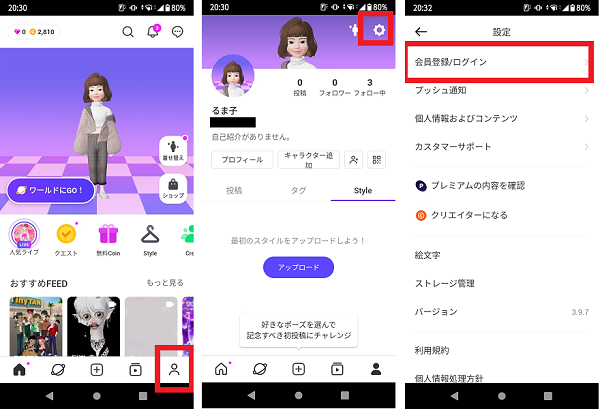
- 「メールアドレスで続ける」をタップする
- メールアドレスを入力し「次へ」をタップする
- 入力したメールアドレス宛に認証番号が届くので確認する
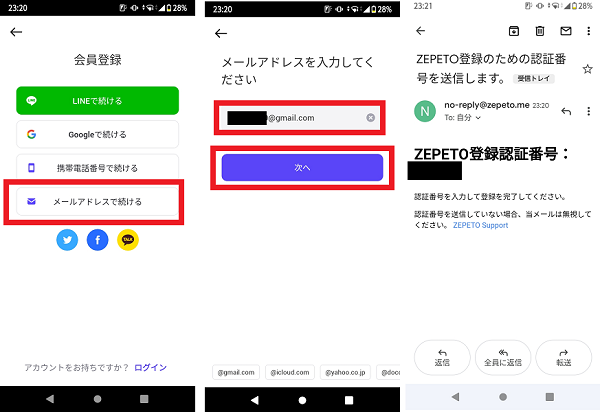
- 届いた認証番号を入力し「次へ」をタップする
- ZEPETO IDを入力し「次へ」をタップする
- パスワードを入力し「完了」をタップする
※英語・数字・特殊文字を含む8桁以上
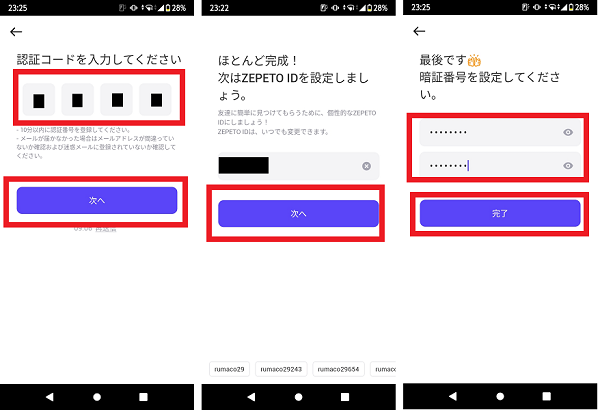
機種変更後:ログインする
機種変更後の端末では、アプリのインストール後、会員登録時の情報でログインをすることで情報の引き継ぎをすることができます。
まずは、アプリをインストールします。Google PlayストアやApp Storeから「ZEPETO」をダウンロードしてください。

アプリのインストールができたら、さっそくアプリを開いてみましょう。
今回はメールアドレスで会員登録した場合の手順で進めていきます。
- アプリを開く
- すべての規約に同意します。の項目に「✓」を入れ「同意します」をタップする
- 「既にアカウントをお持ちの方」をタップする
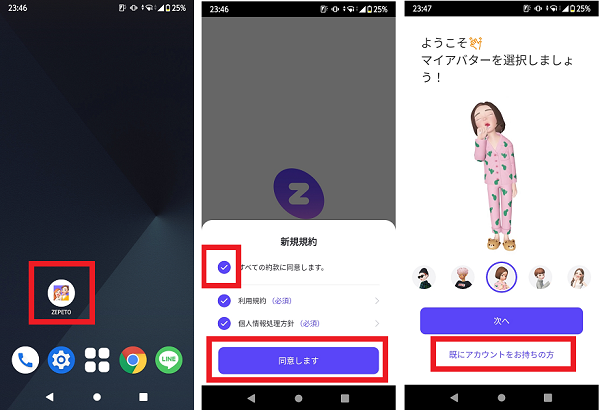
- 「E-mail又はID」をタップする
- 登録時のメールアドレスとパスワードを入力し「完了」をタップする
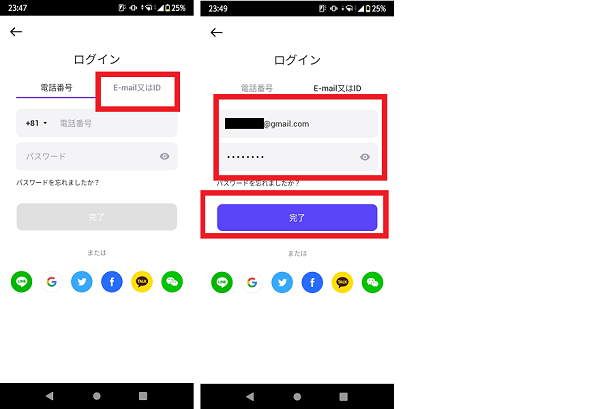
ゼペットにログインできない場合の対処法
ZEPETOは会員登録をしておけば、機種変更後も簡単に引き継ぎが可能です。
ただし、パスワードがわからなくなってしまったり、連携しているアカウントがわからなくなってしまったりしてログインができず、引き継ぎができない場合は、再設定や問い合わせが必要になります。
パスワードがわからなくなった場合は?
電話番号やメールアドレスで会員登録をしていたけれど、パスワードがわからなくなってしまった場合はパスワードの再設定が必要になります。
今回は機種変更後の端末でパスワードを再設定する方法をご案内します。
- アプリを開く
- すべての規約に同意します。の項目に「✓」を入れ「同意します」をタップする
- 「既にアカウントをお持ちの方」をタップする
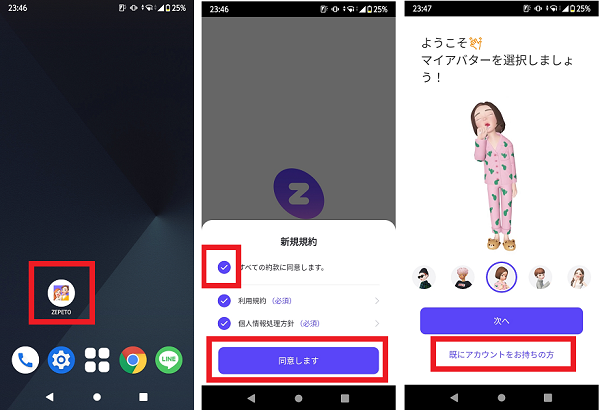
- 「パスワードを忘れましたか?」をタップする
- 「メールアドレスでログインします」をタップする
※電話番号で会員登録した場合は「電話番号でログインします」をタップする - 登録時のメールアドレスを入力し「次へ」をタップする
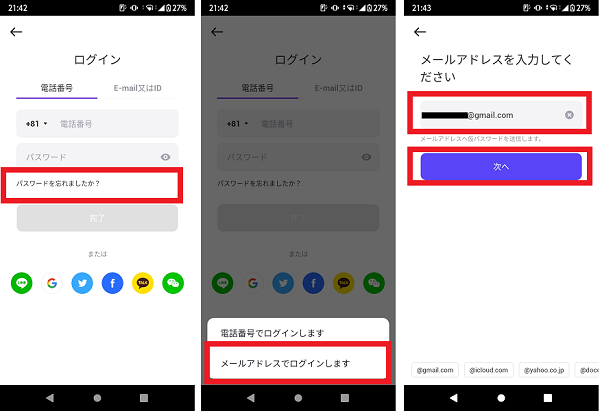
- 届いたメールを開き、仮パスワードを控える
- 「E-mail又はID」をタップする
- 登録時のメールアドレスと届いた仮パスワードを入力し「完了」をタップする
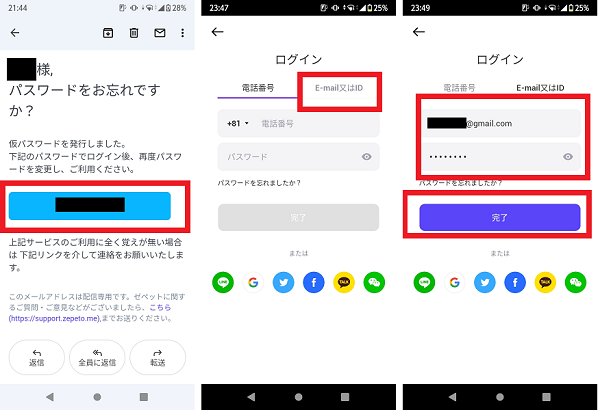
ログイン情報がわからない、連携していたSNSを削除してしまった場合は?
登録時のメールアドレスや電話番号がわからなくなってしまったり、連携していたSNSのアカウントをすでに削除してしまったりした場合は、運営に問い合わせが必要になります。
ZEPETOサポートにアクセスし、右上の「メニューボタン」→「リクエスト送信」から問い合わせることができます。
公式:ZEPETOサポート
なお、問い合わせ時には、ZEPETO ID・コード、連携していたSNS(SNS連携のユーザーのみ)、本人確認が必要になります。
【本人確認方法】
▼有料アイテムを購入したことがある場合
- 購入時の領収書
▼有料アイテムを購入したことがない場合(下記のうち2つ以上)
- ログイン時に使用したメールアドレスもしくは電話番号
- アカウントを作成した日付
- 本人のアカウントと証明ができる画像
(会員登録時のメールやアカウントログイン画面のスクショ)
ZEPETOの会員登録は早めに行っておきましょう
ZEPETOの引き継ぎ方法はわかりましたか?
会員登録さえ行っておけば、簡単に引き継ぎすることが可能です。
会員登録を後回しにしておくと、いざという時に大切なアバターや投稿内容が消えてしまうので早めに登録を済ませておきましょう。

